excel中成绩排名次的教程
2016-12-02
相关话题
Excel中排名次如何按照成绩进行排名呢?下面是由小编分享的excel中成绩排名次的教程,以供大家阅读和学习。
excel中成绩排名次的教程:
成绩排名步骤1:如图,建立一个成绩表;
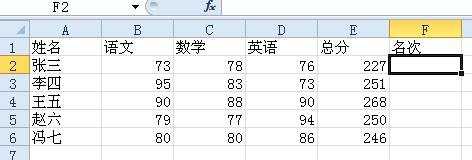
成绩排名步骤2:在F2输入公式:=RANK(E2,E:E),即得到“张三”的名次;
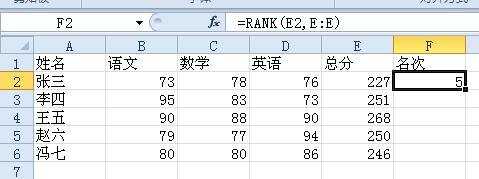
成绩排名步骤3:此函数有三个参数,第一个参数是要排名的数值或者单元格引用,第二个参数是所有参与排名的一组数或者区域的引用,第三参数为0或省略时,按降序排名,即最高分为第一名,第三参数不为0时,通常用1,按升序排名,即最低分为第一名,当然成绩排名时是从高分向低分排名,即降序排名,所以这里省略了第三参数;

成绩排名步骤4:鼠标移到F2单元格的右下角,双击填充柄(那个小黑方块)或按住这个小方块向下拖动鼠标填充公式,则所有名次全部排定。
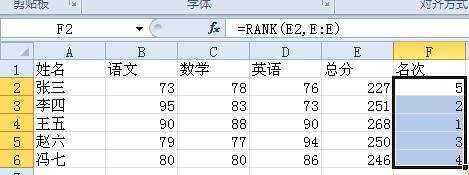
看了excel中成绩排名次的教程还看了:
1.excel中成绩表排名的方法
2.excel中排名次方法
3.excel2010排名次的教程
4.excel排名次的教程
5.excel2013如何进行排名的教程
6.excel成绩表格按学号排序的教程
7.怎么在excel中进行排名